Canvas之使用弧度绘制扇形图
Updated:
一、体现曲线的绘制
首先需要明白角度和弧度的关系:
一个角度等于π/180个弧度
1. 根据点动成线的概念绘制圆弧(利用函数)
比如:1
2
3y = x/2
y = (x + 2) ^2
y = sin(x)
在这里我们使用三角函数做示例1
2
3
4
5
6or(var i = 1 ; i < 600 ; i ++){
var x = i;
var y = 50*Math.sin(x/10) + 100;
ctx.lineTo(x,y);
}
ctx.stroke();
结果如图所示:
2. 利用ctx.arc()
- 参一,参二是圆形坐标
- 参三 圆的半径
- 参四 ,参五 绘制的其实位置和结束位置
- 参六 ,方向 默认为false
- 顺时针 false
- 逆时针 true
1 | var w = ctx.canvas.width; |

因为是逆时针,且圆形在画布中心,y轴向下,为PI/2开始一直到x轴方向(向右)
注意: y轴向下,x向左,坐标轴是到过来的
二、有关扇形操作
1. 绘制一个右上角四分之一的扇形并填充
绘制扇形我们可以先利用自动闭合ctx.closePath(),但是这就需要把起点放到圆心位置1
2
3
4
5
6
7
8var w = ctx.canvas.width;
var h = ctx.canvas.height;
/*把起点放到圆心位置*/
ctx.moveTo(w/2,h/2);
ctx.arc(w/2,h/2,150,0,-Math.PI/2,true);
ctx.closePath();
ctx.fill();

2. 绘制一个分成六等分的园且颜色随机
a.首先获取随机颜色。利用rgb来取随机值
1 | var getRandomColor = function () { |
b. 上一次绘制结束的弧度等于当前的起始弧度
1 | for (var i = 0; i < num; i++) { |
整体代码如下:1
2
3
4
5
6
7
8
9
10
11
12
13
14
15
16
17
18
19
20
21
22
23
24
25
26
27
28
29
30
31
32
33
34
35var myCanvas = document.querySelector('canvas');
var ctx = myCanvas.getContext('2d');
var w = ctx.canvas.width;
var h = ctx.canvas.height;
/*分成几等分*/
var num = 6;
/*一份多少弧度*/
var angle = Math.PI * 2 / num;
/*原点坐标*/
var x0 = w / 2;
var y0 = h / 2;
/*获取随机颜色*/
var getRandomColor = function () {
var r = Math.floor(Math.random() * 256);
var g = Math.floor(Math.random() * 256);
var b = Math.floor(Math.random() * 256);
return 'rgb(' + r + ',' + g + ',' + b + ')';
}
/*上一次绘制的结束弧度等于当前次的起始弧度*/
//var startAngle = 0;
for (var i = 0; i < num; i++) {
var startAngle = i * angle;
var endAngle = (i + 1) * angle;
ctx.beginPath();
ctx.moveTo(x0, y0);
ctx.arc(x0, y0, 150, startAngle, endAngle);
/*随机颜色*/
ctx.fillStyle = getRandomColor();
ctx.fill();
}
结果如图所示:
可知:扇形上的颜色随着每次刷新发生变化
3. 绘制文字
我们将要在画布中心绘制文字,且加有下划线
注意: 绘制文本起点位置在的左下角,绘制矩形的起点在左上角
- ctx.strokeText (text, x, y, maxwidth )描边字体
- ctx.fillText (text, x, y, maxwidth )填充字体
- text 要绘制的文本
- x, y 文本绘制的坐标(文本左下角)
- maxwidth 设置的文本的最大宽度(可选参数)
- ctx.textAlign 文本对齐方式,相对于绘制坐标来说
- center 中心
- left 左
- right 右
- start 相对方向来说
- end 相对方向来说
- ctx.direction
- rtl — right to left 如果设置了此属性,start就是右边
- ltr — left to right 如果设置了此属性,start就是左边
- ctx.textBaseline 设置文字基线
- top
- middle
- bottom
- measureText() 确定文本宽度 obj.width
具体操作:
- 确定文字在画布中心
- 确定下划线长度
1 | var myCanvas = document.querySelector('canvas'); |
结果如图所示: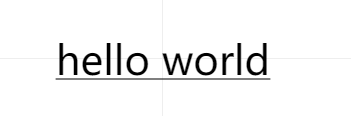
三、绘制饼状图
饼状图的要求:
- 根据数据绘制一个饼图
按照上边的示例可以知道,当前的结束弧度要等于下一次的起始弧度,下一次要使用当前的这一次的结束角度 - 绘制标题,从扇形的弧中心伸出一条线在画一条横线在横线的上面写上文字标题
首先确定伸出去的线,线从圆心伸出,且通过扇形中间,确定伸出去的长度,计算点的坐标
画文字和下划线:判断横线的伸出方向,结束点的坐标和文字的大小 - 在画布的左上角,绘制说明 一个和扇形一样颜色的矩形,旁边就是文字说明
矩形的大小
矩形之间的间距
距离左边的上边的间距
1 | <canvas width="600" height="400"></canvas> |
结果如图所示:
